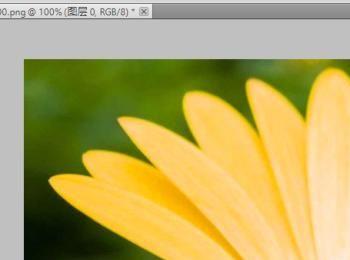在ps中使用色相和饱和度功能,能达到改变图像颜色的效果,能让图像更加的美观。下面来看看在ps中怎么调整色相和饱和度。
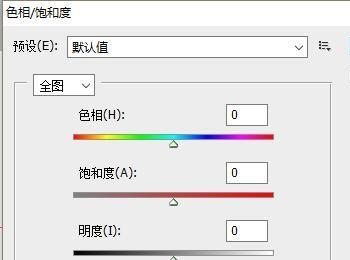
操作方法
-
01
打开电脑中的ps软件,打开以后如下图所示。在界面上方找到文件选项,点击文件按钮。
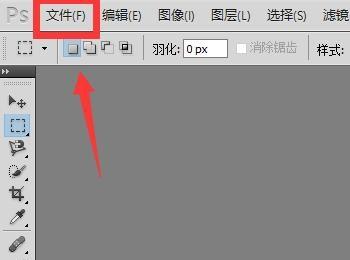
-
02
之后会弹出一个下拉列表。点击列表中的“打开”选项。
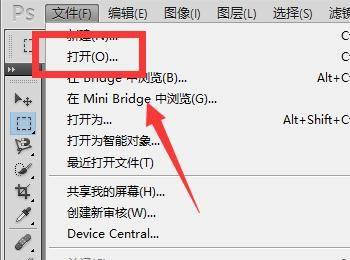
-
03
在窗口中选择一个张图片,点击打开。

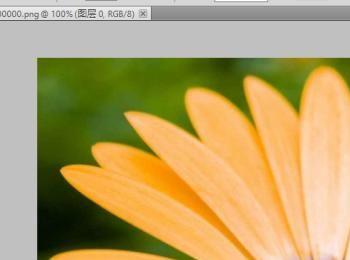
-
04
这样图片就在ps中打开了。点击界面上方的图像按钮,
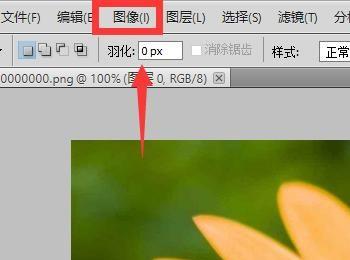
-
05
之后,点击列表中的调整—-色相/饱和度。
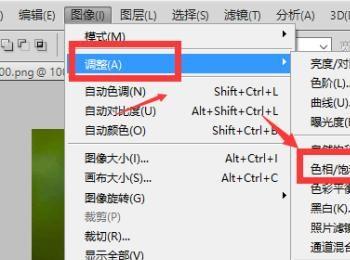
-
06
在色相/饱和度对话框中,可以通过移动色相,饱和度,明度下方的进度条来调整。调整好以后点击确定按钮。
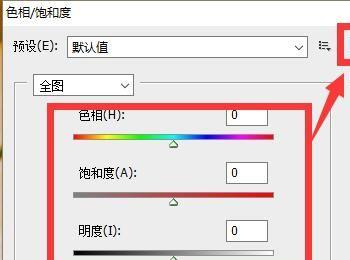
-
07
如果觉得花边不够亮,可以再次打开色相/饱和度设置窗口。也可以同时按下ctrl+u来打开。
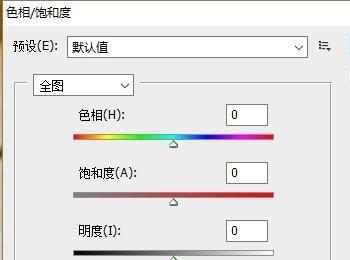
-
08
点击窗口下方的手指形状的按钮,再点击图像上的花边。
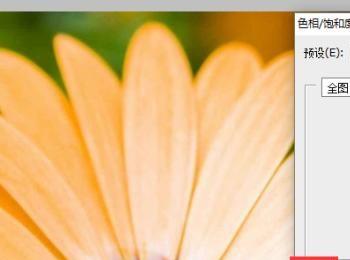
-
09
点击吸管工具。通过移动进度条来调整颜色。
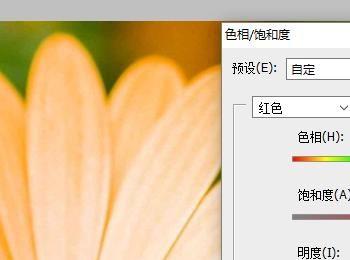

-
10
调整好之后,点击确定就可以了。